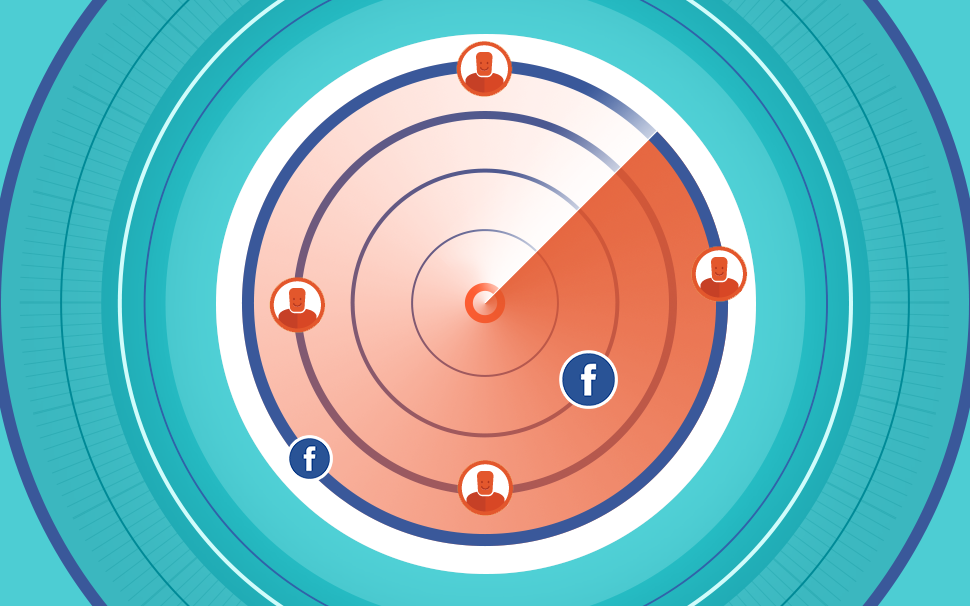
Afinal, como utilizar o Pixel do Facebook em seus produtos Hotmart?
Aprenda a configurar o Pixel do Facebook em apenas alguns passos (bem rápidos e fáceis)! Veja agora como ele funciona e utilize suas vantagens a seu favor!

O que veremos nesse post:
Olá, Hotmarter, tudo bem? No início do mês de Fevereiro, te contamos sobre o novo Pixel de Rastreamento do Google Analytics na Hotmart.
Em setembro de 2016, apresentamos como rastrear as conversões com o novo pixel do Facebook. Já hoje, a gente te mostra os passos para configurar o Pixel do Facebook, na rede social e na plataforma Hotmart – vem ver como!
Mas, afinal de contas, o que é o Pixel do Facebook e o que ele me permite fazer?
Resumindo, é possível compreender o pixel como um código JavaScript, que ao ser configurado em suas páginas de vendas, checkout e página de obrigado, permite que elas consigam ser mapeadas junto ao seu fluxo de campanhas do Facebook Ads.
Ah, lembre-se que a configuração das páginas de vendas externas são de responsabilidade do Produtor, ok?
Um de seus maiores benefícios, sem dúvidas, é que ele vem para te auxiliar a obter insights que vão potencializar suas campanhas! Mas, não é só isso. Em suma, o pixel vem medir, otimizar e influenciar na criação de públicos focados em suas campanhas, relatando suas conversões, da seguinte forma:
Medir: não basta influenciar na criação de públicos personalizados ou semelhantes… você também poderá mensurar conversões de seus usuários, em diferentes plataformas e dispositivos, e ainda coletar informações sobre a experiência de seus usuários em seu site;
Otimizar: obtenha resultados mais significativos em suas campanhas, fazendo com que o seu target, de fato, veja e cumpra a ação que você deseja que eles tomem (um lead, via formulário, ou uma venda, por exemplo);
Neste caso, com a Hotmart, é possível aplicar o pixel aos seus Links de Divulgação (HotLinks), tornando fácil o rastreamento de suas vendas (tracking) e toda a divulgação via Facebook!
Mas, e aí: como configurar o Pixel no próprio Facebook?
Para começar a configurá-lo na rede social, siga as seguintes etapas (a seguir, você verá como configurá-lo também na Hotmart!):
#1. Na sua conta do Facebook, vá até o “Gerenciador de Anúncios” e, na seção “Pixel”, clique em “Criar Pixel”;
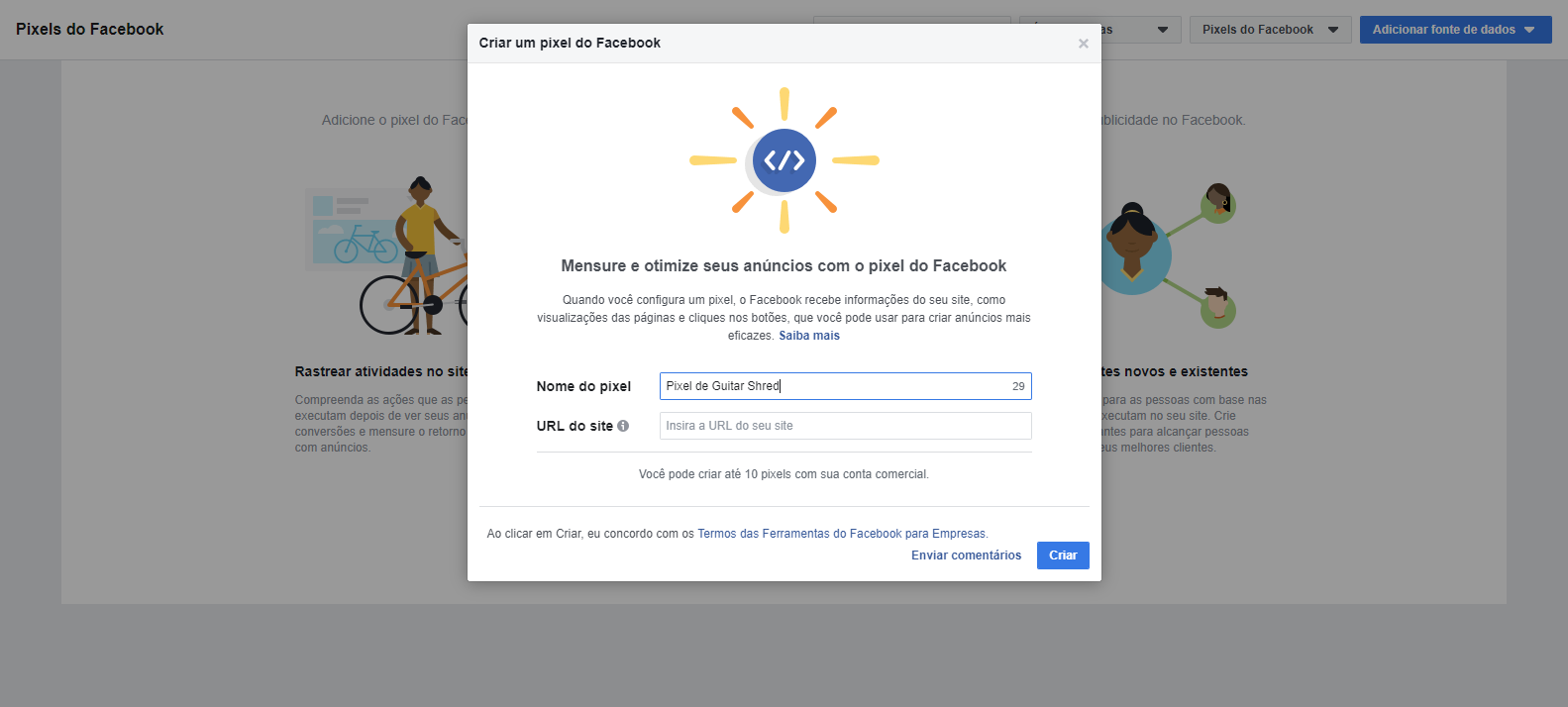
#2. Nomeie o seu Pixel e selecione “Instalar o pixel agora”; É bom notar que mesmo com um Pixel, você pode criar eventos e conversões personalizadas, de acordo com o seu foco e conversões;
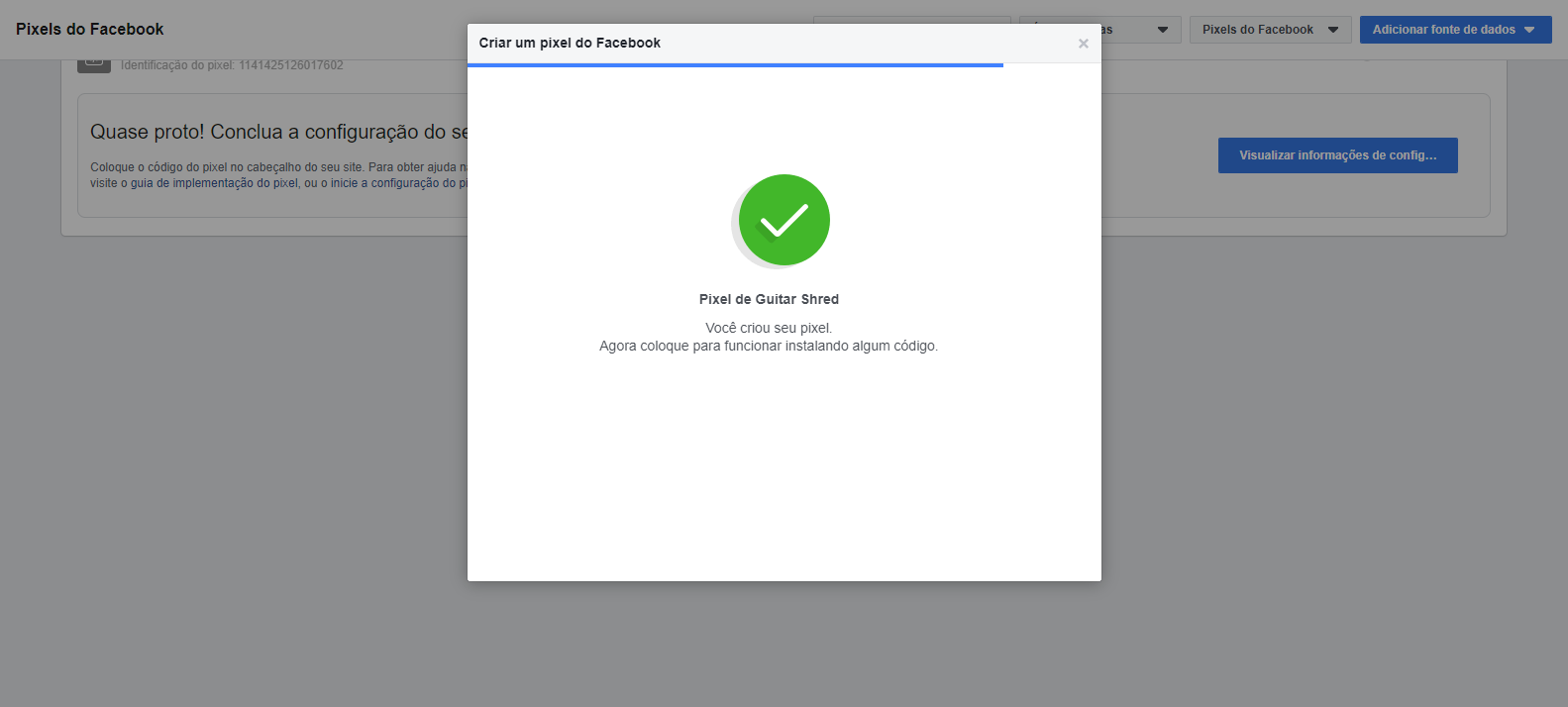
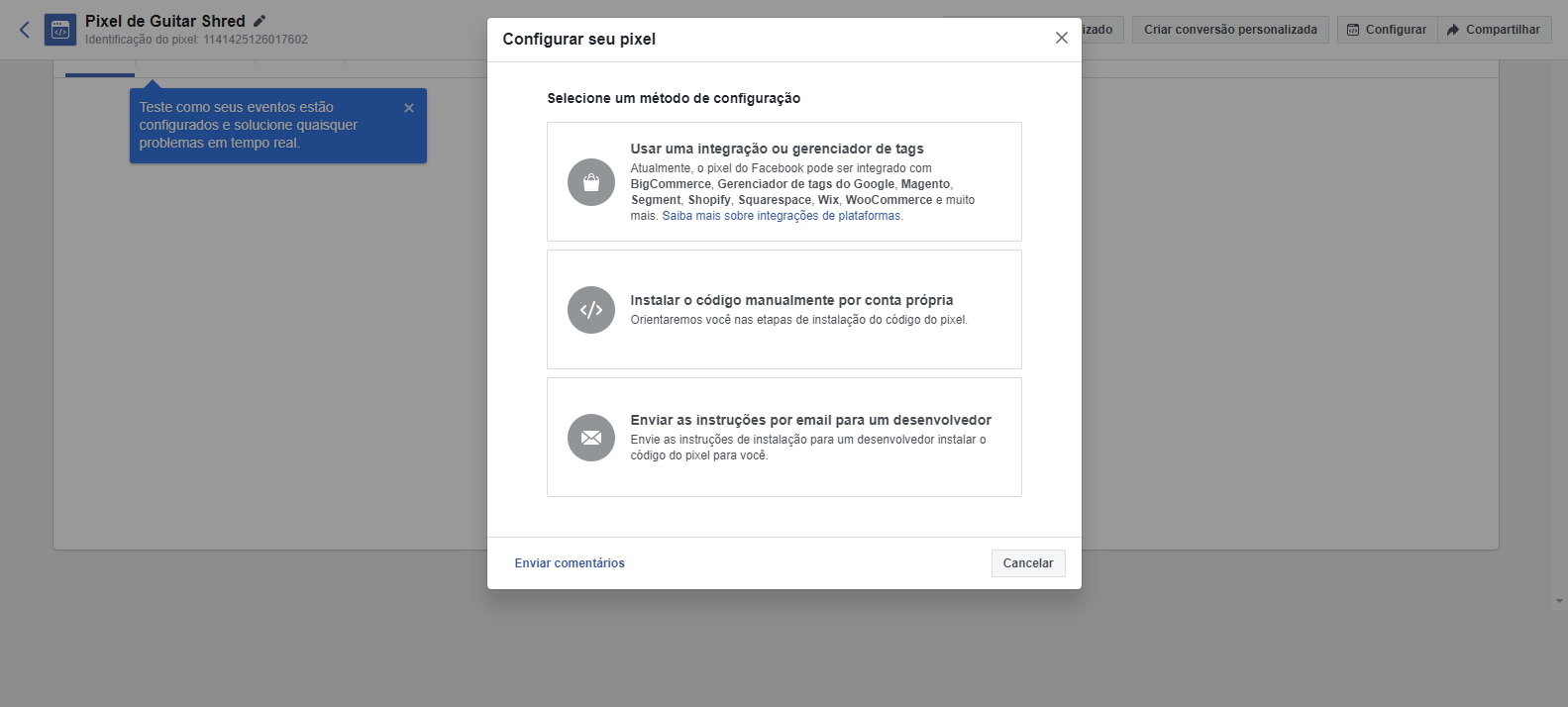
#3. No próprio “Gerenciador de Anúncios”, no gráfico principal, veja o tráfego de acionamentos ao pixel, entre outras informações;
#4. Ao configurar um anúncio, lembre-se que é necessário o ID do Pixel para mensurar suas conversões e audiência nas páginas de vendas, checkout e páginas de obrigado (você pode encontrar o ID no canto direito da tela, na seção de “Pixel”; ele também deve ser instalado na plataforma Hotmart, como já te mostraremos logo abaixo!).
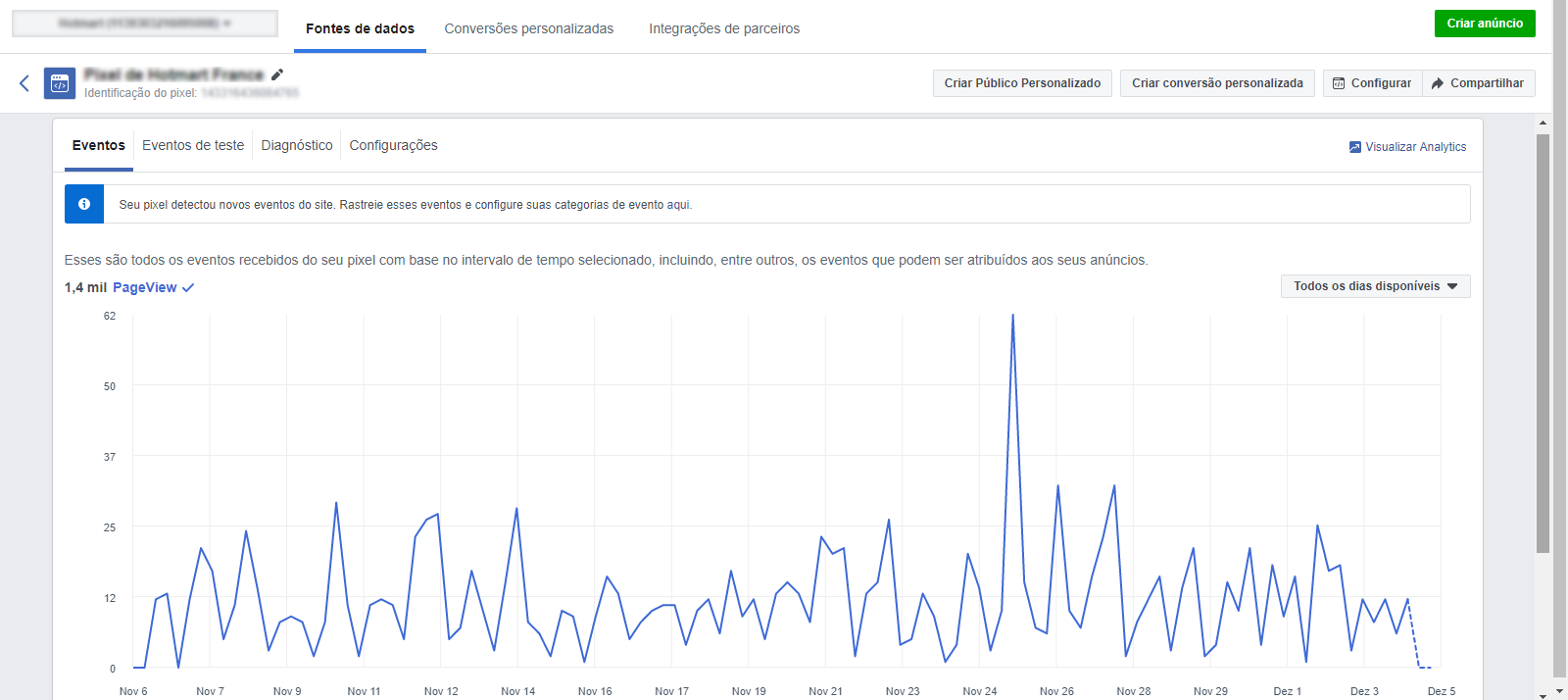
#5. Neste momento, a Hotmart passa a enviar dados relevantes de suas páginas, bem como o checkout.
Por falar nisso, com o pixel ativo, assim que uma compra é realizada, você vai receber os seguintes parâmetros:
– Valor (o valor pago pelo comprador);
Parâmetro: value
Evento onde se aplica: “purchase”
Valores válidos: Número decimal, separado por ponto (Ex.: 123.99)
– Tipo de Pagamento (o cliente utilizou um cartão de crédito, boleto bancário, dentre outros);
Parâmetro: payment_type
Evento onde se aplica: “purchase”
Valores válidos: BILLET, CREDIT_CARD, DIRECT_DEBIT, HOTMART_BALANCE, PAYPAL, PAYPAL_INTERNACIONAL
– Moeda (moeda corrente em que a transação foi realizada);
Parâmetro: currency
Evento onde se aplica: “purchase”
Valores válidos: Código de moeda ISO 4217
https://pt.wikipedia.org/wiki/ISO_4217
– ID de Produto Hotmart (número de identificação do produto na plataforma)
Parâmetro: product_id
Eventos onde se aplica: “viewContent”, “initiateCheckout” e “purchase”
Valores válidos: id do produto na plataforma Hotmart.
*As suas compras vão aparecer em “Eventos” no Facebook.
#6. E aí vem uma parte super importante: criar eventos e conversões personalizadas!(Você pode estabelecer, por exemplo, conversões de compras feitas com cartão de crédito, débito ou boleto, e checar, na Hotmart, os valores.).
Elas servem para segmentar ou personalizar eventos padrões no fluxo de venda, facilitando a visualização de seus relatórios de resultados.
![]()
Ou seja, ao checar essas informações na plataforma Hotmart – aprenda a seguir – e no Facebook, você consegue ver o que realmente está entrando em seu saldo e o que, na rede social, pode estar notificado como uma conversão, mas que, na verdade, é apenas um boleto gerado (mesmo que ele ainda não tenha sido pago).
#7. Se desejar, você poderá checar se o pixel foi instalado corretamente e se está funcionando (ele está “Ativo”) também no Gerenciador de Anúncios, ok?
Conheça o Facebook Advanced Matching
O Facebook possui uma nova atualização em seu Pixel, chamada Advanced Matching, que permite enviar mais informações do comprador ao Facebook, como o e-mail, por exemplo, aumentando as chances de associar a conversão ao comprador correto.
Clique aqui para saber mais sobre essa mudança.
Usando o Pixel de Rastreamento do Facebook na Hotmart, as informações no Pixel de rastreamento serão registradas automaticamente, sem que você precise configurar nada para usar esse recurso.
Pronto. Agora, aprenda a configurar o seu Pixel do Facebook na plataforma Hotmart.
PRODUTORES
Para cadastrar o pixel, acesse a plataforma e siga os passos:
Menu Produtos – selecione o produto > Ferramentas > Pixel de conversão – clique em “Facebook” e adicione o código do pixel.
![]()
Há um caminho alternativo também!
Acesse: Menu Ferramentas > Pixel de Rastreamento.
Ao clicar, veja somente os produtos que possuem o pixel ativo.
Selecione o produto, escolha “Facebook” e adicione o código do pixel.
![]()
![]()
Você ainda pode usar as configurações avançadas para definir em quais páginas o Pixel deverá ser instalado, em quais condições a Hotmart deve enviar a confirmação de compra para o provedor e quando os valores de compra deverão ser enviados.
![]()
Simples, não é mesmo? :)
Quer conhecer as opções customizáveis no Pixel de Rastreamento da Hotmart? Então, clique aqui!
AFILIADOS
O pixel tracking do Facebook dá ao Afiliado a oportunidade de acompanhar as conversões de seus anúncios no Facebook Ads, sem precisar inserir um pixel no site do Produtor.
É fundamental para o trabalho do Afiliado, uma vez que ele é capaz, com o pixel da Hotmart, de calcular quais campanhas convertem mais e qual direção sua estratégia de vendas deve seguir.
Veja como é fácil configurar:
Acesse: Menu Ferramentas > Pixel de Conversão.
Ao clicar, aparecerá somente os produtos que possuem o pixel ativo.
![]()
Selecione o produto e clique em “Continuar”.
Então, selecione “Facebook” e no campo indicado adicione o código do pixel.
O código do Pixel que você precisa inserir é somente o identificador que vem junto ao valor “init”.
Veja esse exemplo de código do Pixel do Facebook:
![]()
O único dado deste código que você precisará incluir para o nosso novo pixel é o ID 123456789.
Ficando assim:
![]()
Dúvidas como “Onde pegar uma URL de Obrigado?” ou “A URL precisa de parâmetros?” podem surgir, não é verdade?
A gente esclarece! :)
1) Na plataforma do Facebook, na seção de “Pixels”, selecione a opção “Criar Conversão”.
2) Uma janela – “Configurar rastreamento de conversão” – surgirá.
![]()
3) Clique em “Rastrear conversões com eventos padrão”, já que não é necessário configurar a URL ou considerar novos parâmetros para ela. É tudo automático, ok?
4) Conclua a ação… e pronto!
Ah! É importante saber!
Não necessariamente você verá resultados reais no Facebook, em relação as suas vendas.
Como dissemos acima, o Pixel do Facebook consegue, perfeitamente, rastrear as interações dos usuários, porém, é bom ter em mente que, por considerar que um boleto gerado (em caso exemplar, ok?) é uma conversão, isso não quer dizer que o comprador irá efetuar o pagamento.
Fique sempre atento à plataforma e ao Pixel, conferindo a evolução do comportamento de seu público-alvo.
Por isso, a importância das conversões personalizadas! :)
Uma dica: se quiser, você também pode utilizar um plug-in, o Facebook Pixel Helper, para visualizar as ações do seus usuários em seu browser, de maneira mais rápida e prática.

Viu como a configuração do Pixel do Facebook não é um “bicho de sete cabeças”? Fique de olho no blog Hotmart e não perca nenhuma de nossas novidades e tutoriais!
- Este post foi originalmente escrito em março de 2017 e atualizado para conter informações mais completas e precisas.




